Survival Whiteout: conquérir l'apocalypse glaciaire sur PC et Mac
La survie de Whiteout vous plonge dans un monde post-apocalyptique ravagé par une période glaciaire dévastatrice. Diriger les restes de l'humanité, luttant contre les éléments, les créatures féroces et les factions rivales pour garantir la survie. Ce jeu mobile stratégique exige la gestion des ressources, le progrès technologique, le recrutement de héros et le combat stratégique. Dominer les friches gelées et assurer l'avenir de l'humanité!
Jouer à la survie des blancs sur PC avec Bluestacks:
Ces instructions couvrent l'installation sur PC et Mac à l'aide de Bluestacks.
Méthode 1: pour les nouveaux utilisateurs de Bluestacks
- Télécharger et installer: Accédez à la page du jeu de survie Whiteout et cliquez sur "Play Whiteout Survival sur PC". Cela lancera l'installation Bluestacks.
- Connectez-vous: Lancez Bluestacks, connectez-vous avec votre compte Google Play Store.
- Installez le jeu: Recherchez "Whiteout Survival" dans le Play Store et installez-le.
- Play: Commencez votre voyage de survie!
Méthode 2: Utilisation de Bluestacks Air (Mac)
- Télécharger Bluestacks Air: Visitez le site officiel de Bluestacks et téléchargez Bluestacks Air.
- Installer: Ouvrez le fichier .dmg téléchargé et faites glisser l'icône Bluestacks dans votre dossier Applications.
- Connectez-vous et installez: Lancez Bluestacks Air, connectez-vous avec votre compte Google et installez la survie Whiteout depuis le Play Store.
- Play: Lancez le jeu et commencez à jouer.
Méthode 3: Pour les utilisateurs de Bluestacks existants
- Lancez Bluestacks: Ouvrez Bluestacks sur votre PC ou Mac.
- Rechercher et installer: Recherchez "Whiteout Survival" à l'aide de la barre de recherche Bluestacks, sélectionnez le jeu et installez-le.
- Play: Commencez à jouer!
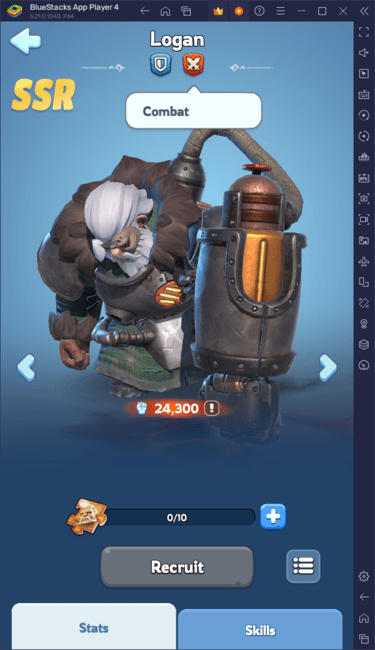
Exigences minimales du système:
Bluestacks possède une compatibilité impressionnante, mais voici les exigences minimales du système:
- OS: Windows 7 ou supérieur, macOS 11 (Big Sur) ou supérieur.
- Processeur: Processeur Intel, AMD ou Apple Silicon.
- RAM: 4 Go minimum.
- Stockage: 10 Go d'espace disque gratuit.
- Autorisations: Accès de l'administrateur.
- Pilotes graphiques: Pilotes graphiques à jour.
Pour plus de détails, consultez la page Whiteout Survival Google Play Store. Pour les stratégies et conseils avancés, explorez nos blogs de jeu Bluestacks. Profitez de l'expérience de jeu améliorée de la survie Whiteout sur un écran plus grand avec des commandes de clavier et de souris!


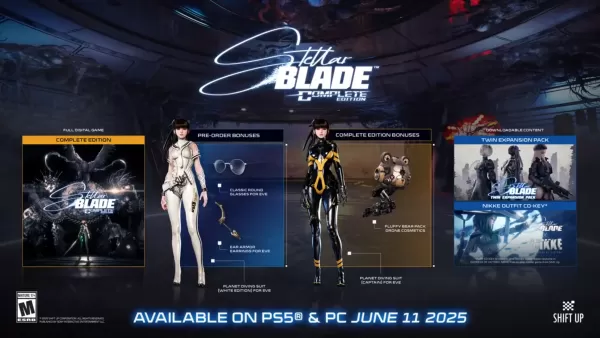




![Chubby Story [v1.4.2] (Localizations)](https://images.737c.com/uploads/85/1719638042667f981a5e9f8.jpg)

